Pentru a configura Cisco Unified Communications Manager Express pe router, vom folosi Cisco Configuration Professional versiunea 2.4. Versiuni mai recente ale acestui software, nu recomand să le folosesc pentru configurarea celei de-a 28-a serii, deoarece lucrează cu acest hardware. Înainte de a instala programul Cisco Configuration Professional. trebuie să instalați următoarele componente necesare: Java și Adobe Flash Player. De asemenea, avem nevoie de un server TFTP T32.
. Instalați Flash de pe site-ul Adobe numai din Internet Explorer, în caz contrar Cisco ConfigPro nu va funcționa!
Instalarea programului Cisco Configuration Professional nu prezintă nimic interesant, apăsați pe "Next" până când este instalat. În cele din urmă, este de dorit să reporniți computerul. Dacă după instalare și pornire programul se blochează în fereastra de descărcare - încercați să executați programul în contul de administrator, faceți clic dreapta pe comanda rapidă și selectați "Run as", apoi selectați contul "administrator".
Subnetul pentru stațiile de lucru din biroul BR este 10.1.5.0/24, configurat pe interfața FastEthernet 0/1, iar stația noastră de lucru este conectată la acesta.
1. Mergeți la routerul din consola și introduceți modul de configurare:
1.1. Setați numele de utilizator, administratorul routerului și parola pentru a activa:
privilegiul 15 - înseamnă că vom crea un utilizator cu privilegii maxime, adică rădăcină.
Cu astfel de setări de terminal, putem să ne conectăm la router numai prin intermediul protocolului Telnet (telnet de intrare de transport), să introducem utilizatorul creat în 1.1.1 (login local) și să intrăm automat în modul superuserului (privilegiul 15). Sesiunea nu cade niciodata dupa timeout (exec-timeout 0 0).
1.3. Specificați numele routerului:
1.4. Programul Cisco Configuration Professional funcționează împreună cu routerul prin HTTP + Telnet sau HTTPS + SSH. Să rezolvăm numai serverul HTTP de pe ruterul nostru și să configuram autentificarea în conturile locale pe router, precum și timpul necesar pentru funcționarea corectă a programului:
1.6. Dacă apare pagina:
Accesul la Cisco 2811 "BR-1"
și așa mai departe. - atunci totul este configurat corect, iar serverul HTTP la lucrările a 28-a.
1.7. Salvăm configurația pe router cu comanda:
2. Conectați acum programul Cisco Configuration Professional la router:
2.1. Deschideți programul și mergeți la aplicația -> Gestionați comunitatea ...
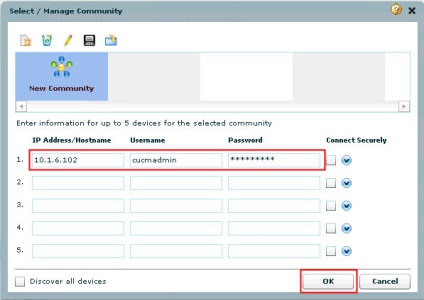
Faceți clic pe "Ok" și apoi pe "Descoperă"
Așteptăm câteva minute până când starea routerului se schimbă la "Descoperit"
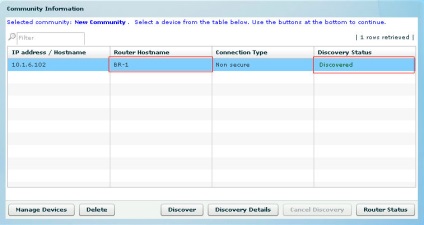
3. Începem configurarea serviciului IP PBX Cisco Unified Communications Manager pe router. Versiunea IOS pe ruterul meu de testare 15.1- (4) M3. Unified Communication Manager Express în acest iOS este versiunea 8.6.
3.1. În interfața Cisco Configuration Professional, accesați Configure> Communications Unified> Unified Communications Features. În fereastra care se deschide, bifați caseta radio de lângă Cisco Unified Communications Manager Express și faceți clic pe Aplicare.
După aceea, se va deschide o fereastră, care ne este arătată de comenzile de configurare ale IOS referitoare la configurația Cisco Unified Communications Manager Express.

Aceste comenzi pot configura, de asemenea, toate cele de mai sus din linia de comandă a iOS. Faceți clic pe "Livrare". Când apăsați "Deliver", aceste comenzi de configurare sunt trimise către router. Dacă copiați aceste comenzi și le lipiți în consola routerului - toate vor fi aceleași.
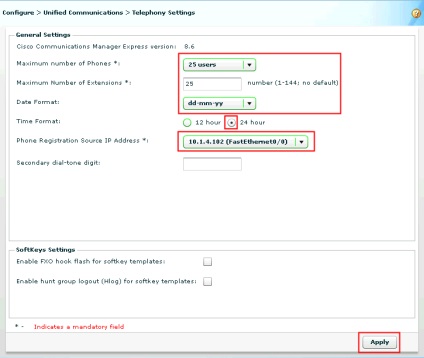
4.1. Accesați Configurați> Comunicații unificate> Utilizatori, Telefoane și extensii> Șabloane și Firmware> Firmware pentru telefon>. Faceți clic pe "Răsfoiți ..." și selectați fișierul nostru cu firmware-ul "cmterm-7945_7965-sccp.9-3-1-1.tar". Faceți clic pe butonul "Încărcați". În caseta de avertizare, faceți clic pe "Da". Așteptăm aproximativ 10 minute. După ce descărcarea este finalizată, mergeți la router prin telnet și executați comanda flash dir:
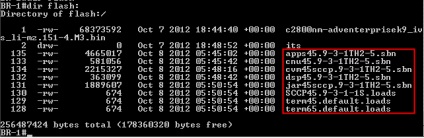
Vedem că arhiva a fost despachetată, iar fișierele au strălucit în memoria flash a routerului.
Din nou, copiați ce sa întâmplat și introduceți-l în terminalul routerului în modul de configurare (BR-1 (config) #).
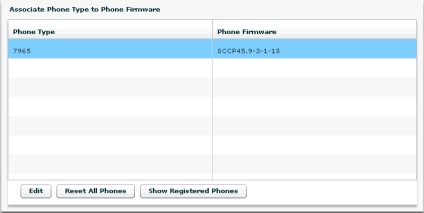
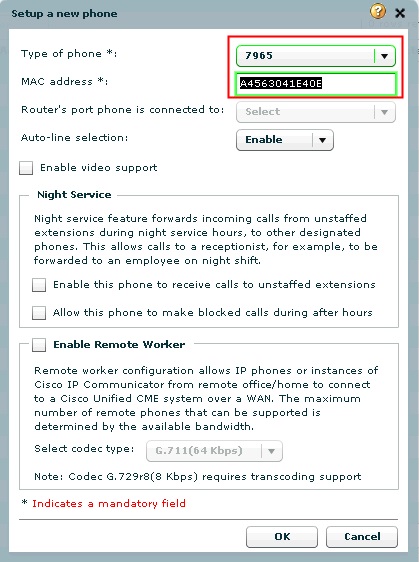
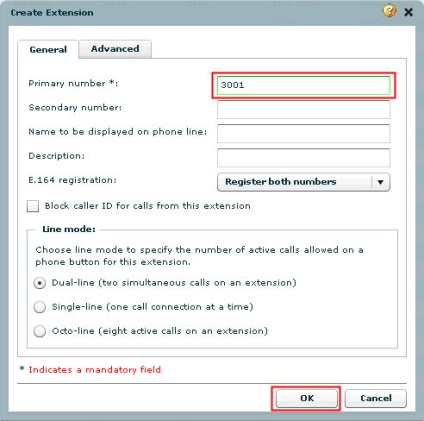
Numărul 3001 este alocat liniei 1.
6. În sfârșit, instalați GUI Cisco Unified Communication Manager Express. Pentru aceasta, aveți nevoie de o arhivă cme-151-4Mv1.zip (pentru versiunea IOS 15.1-4M). Conține diverse fișiere, imagini pentru afișaje, tonuri de apel etc. Dar suntem interesați doar de fișierele UI care sunt în arhivă în folderul CME 8.6.0 GUI / ccmegui.
6.1. Extragem dosarul ccmegui din arhivă, rearhivați fișierul 7-zip în formatul TAR și creați arhiva, de exemplu ccmegui.tar, puneți-o în dosarul serverului TFTP și executați TFTPD32.
6.2. Mergeți la linia de comandă a routerului și executați comanda:
"OK" la sfârșitul jurnalului înseamnă că arhiva a fost despachetată cu succes pe unitatea flash USB. Verificați din nou cu comanda blițului dir:
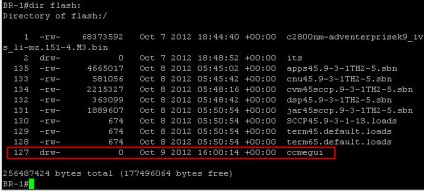
A apărut directorul ccmegui. Ne mutăm în directorul cu comanda dir flash: ccmegui și verificăm dacă toate fișierele sunt în loc:
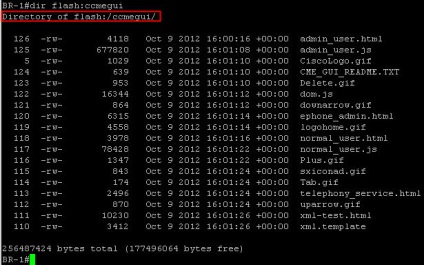
6.3. Spunem serverului HTTP despre dosarul cu fișierele GUI:
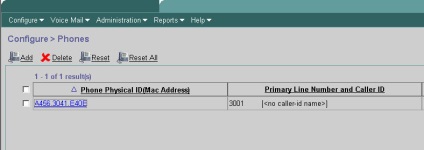
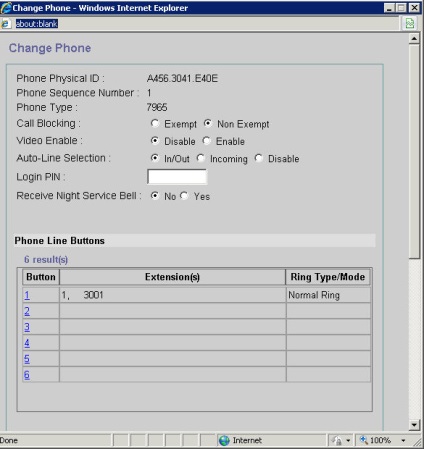
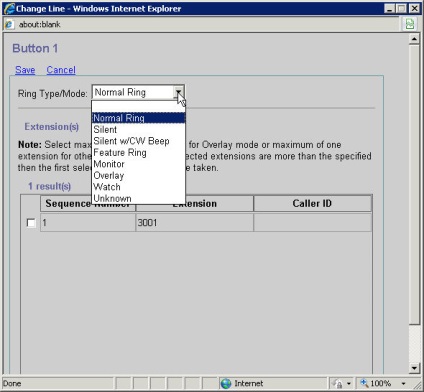
Închideți această fereastră și "Schimbați telefonul" până la capăt.
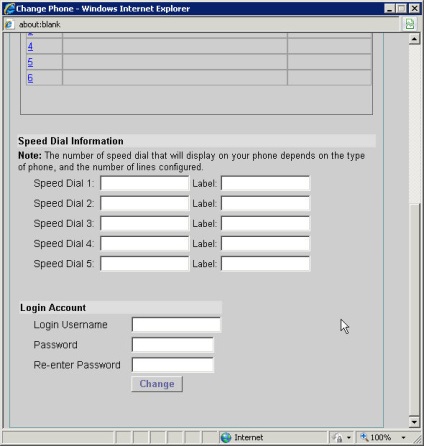
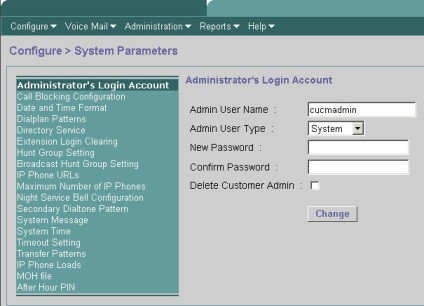
Cu configurația soluției Cisco Unified Communications Manager Express totul. Data viitoare vom configura software-ul și hardware-ul astfel încât să puteți apela între birouri.
Materialul a fost trimis de către proprietarul site-ului showrunn.ru